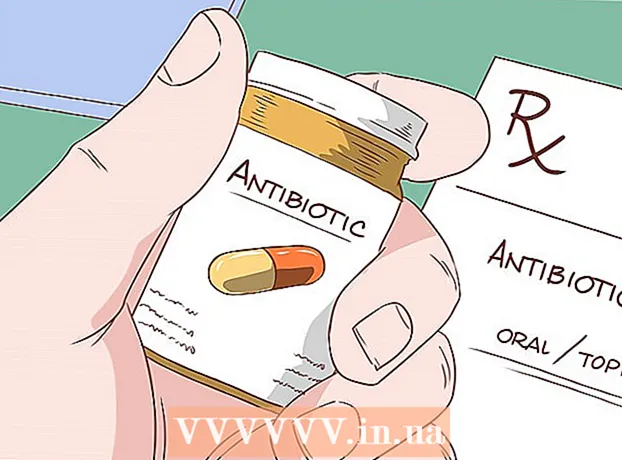Schrijver:
Peter Berry
Datum Van Creatie:
12 Juli- 2021
Updatedatum:
1 Juli- 2024

Inhoud
YouTube is een website voor het delen van video's waarmee je ze kunt posten en bekijken in verschillende formaten, van standaardkwaliteit tot HD-kwaliteit. Sommige scholen en organisaties beperken de toegang tot YouTube en andere in educatieve omgevingen. Er zijn een aantal manieren waarop u deze blokkering kunt omzeilen, van het gebruik van Google Translate tot toegang tot het netwerk via de internetverbinding van uw telefoon.
Stappen
Methode 1 van 6: gebruik Google Translate
Open het browsertabblad met Google Translate. Ga naar je webbrowser.
- Wanneer u een pagina laadt met Google Translate, houdt u uw browser eigenlijk voor de gek door te geloven dat u de inhoud op Google leest in plaats van de website die u echt wilt zien. U kunt het gebruiken om blokkering op vrijwel elke site te omzeilen, inclusief YouTube.
- Enkele van de meer populaire filters zullen Google Translate blokkeren. Raadpleeg in dat geval de onderstaande methoden.

Verander de taal in het gedeelte aan de linkerkant. U kunt overschakelen naar elke taal behalve "Taal gedetecteerd".
Verander de taal aan de rechterkant. Converteer het naar uw taal om de pagina te lezen.
- U ontvangt een foutmelding als u probeert Google zover te krijgen dat deze de website in de originele taal vertaalt. Laten we het dus naar een andere taal converteren.

Kopieer de URL van de video. Open de video die u wilt bekijken in een ander tabblad of browservenster en kopieer de URL uit de adresbalk.
Plak de link in het vak aan de linkerkant op de Google Translate-pagina. Verwijder het woord van het pad als het daar staat.

Klik op het pad dat in het vak aan de rechterkant verschijnt. De Google Translate-balk verschijnt bovenaan de pagina. Dat is de manier waarop we tools voor het blokkeren van websites misleiden. Zorg ervoor dat je deze balk open houdt terwijl je de video bekijkt. advertentie
Methode 2 van 6: Gebruik een proxy-pagina
Open een zoekmachine op uw thuiscomputer. Hoogstwaarschijnlijk worden de meeste sites met bestaande proxy's ook op school geblokkeerd. Als u thuis een lijst maakt, kunt u meer sites vinden die u kunt gebruiken.
Zoek "proxy-lijst" op een online zoekmachine. Proxy's zijn sites die geblokkeerde websites voor u vinden en deze weergeven via de proxypagina. Dit betekent dat de filtersoftware nooit daadwerkelijk kan detecteren dat u zich op een geblokkeerde pagina (YouTube) bevindt, maar alleen weet dat u zich op de proxy-site bevindt.
Zoek een website met veel beschikbare proxy's. Uw zoekresultaten zouden u een lijst moeten geven van verschillende sites met een lijst met beschikbare proxysites.
Maak een lijst van een tiental proxysites om uit te proberen. De netwerkbeheerder van de school zal actief nieuwe proxysites blokkeren zodra ze verschijnen, wat betekent dat de meeste sites die u aantreft al inactief zijn.
- Haal de site uit veel verschillende proxylijsten.
Herschrijf of e-mail de lijst handmatig naar uzelf. Vervolgens hoeft u deze lijst alleen op de schoolcomputer te openen.
Ga naar de eerste pagina van je lijst. Als het al geblokkeerd is, ga dan naar de volgende pagina totdat de actieve pagina gevonden is.
Importeren.in het URL-vak. Klik op de knop om de pagina te openen.
Wacht tot YouTube is geladen. Proxy's verhogen de laadtijd van de pagina omdat het verkeer via de proxyserver moet gaan. Dit betekent dat het afspelen van de video langer duurt dan normaal. Als u YouTube wilt laden, moet u ervoor zorgen dat uw proxy het script niet blokkeert. advertentie
Methode 3 van 6: Gebruik de telefoon als mobiele hotspot
Allereerst moet u bepalen welke telefoon dit kan. Je hebt een smartphone nodig waarmee je je netwerkverbinding via een provider kunt delen met een computer. Bij veel 3G-pakketten kan uw netwerkverbinding automatisch met uw computer worden gedeeld.
- Door uw telefoon als netwerkverbinding te gebruiken, kunt u alle beperkingen van het schoolnetwerk overwinnen.
Open de Instellingen-app op uw iPhone of Android-telefoon.
Open het gedeelte Draagbare hotspot / tethering.
- Voor Android - Selecteer "Meer" onder "Draadloos en netwerken". Selecteer vervolgens "Tethering en draagbare hotspot" (internettethering en mobiele hotspot).
- Voor iOS - Selecteer "Persoonlijke hotspot".
Schakel de hotspot op uw telefoon in.
- Voor Android - Vink het vakje "Portable Wi-Fi Hotspot" aan.
- Voor iOS - Schakel de functie "Persoonlijke hotspot" in.
Haal het wifi-wachtwoord op.
- Voor Android - Selecteer "Wi-Fi-hotspot instellen". Vink het vakje "Toon wachtwoord" aan.
- Voor iOS - Selecteer "Wi-Fi-wachtwoord".
Maak vanaf de computer verbinding met de hotspot. Klik op het draadloze netwerkpictogram op uw computer en selecteer uw mobiele telefoon uit de lijst met beschikbare netwerken. Voer het wachtwoord in om verbinding te maken.
Verbind uw telefoon via USB met uw computer als draadloos niet beschikbaar is. Nadat u uw telefoon op uw computer heeft aangesloten, kunt u deze selecteren door op het netwerkpictogram in het systeemvak (Windows) of menu (OS X) te klikken. advertentie
Methode 4 van 6: video's downloaden
Zoek de video. Omdat YouTube.com is geblokkeerd, kun je de video zoeken via een zoekmachine zoals Google. In de eerste resultaten die worden geretourneerd, staat er een link naar de videopagina op YouTube.
Kopieer de URL. Kopieer het volledige pad van de video. Deze link moet eruitzien als "https://www.youtube.com/watch?v=xxxxxxxx". Waarin, X is willekeurige letters en cijfers.
Vind videodownloadservices. Er zijn veel websites waarmee u YouTube-video's kunt downloaden. Zoek met het trefwoord "YouTube-downloader".
- Kopieer de URL van de video naar de URL-balk van de video-downloadpagina. Druk op de downloadknop.
- De eerste keer dat u de video-downloadpagina opent, moet u het Javascript uitvoeren. Doe dit niet als u de site niet vertrouwt. Controleer de opmerkingen die online beschikbaar zijn om te zien of anderen vinden dat de site veilig is.
- Het is mogelijk dat uw netwerk niet toestaat dat Java-scripts worden uitgevoerd wanneer daarom wordt gevraagd. In dat geval is het mogelijk dat u op school geen video's kunt downloaden.
Download video. Er verschijnt een lijst met downloadopties. Dit zijn de verschillende bestandstypen en videokwaliteiten waaruit u kunt kiezen. FLV en MP4 zijn de twee bestandstypen met de hoogste compatibiliteit.
- Mogelijk moet u een speciale videospeler hebben geïnstalleerd om het gedownloade bestand te openen. Een programma vergelijkbaar met VLC Player zou u moeten helpen bij het uitvoeren van elk gedownload bestand.
- Het nummer na "P" in de downloadlijst geeft de videokwaliteit aan. Selecteer 480P of hoger voor video met de beste beeldkwaliteit.
- Als je alleen het audiogedeelte van een video wilt, download dan de mp3-versie ervan. Hoewel er geen afbeeldingen zijn, kan het bestand worden afgespeeld op een computer of elke mp3-speler.
Methode 5 van 6: Gebruik de opdrachtprompt (Windows) opdrachtregelinterpreter-applicatie
- Druk op de Windows + R-toetscombinatie en typ cmd in het vak Open uitvoeren.
- Typ ipconfig in het zwarte CMD-scherm en druk op enter (go).
- IP-test. Bijvoorbeeld: 222.222.0.0 (u krijgt een ander IP-adres).
- Ga naar Google.com en zoek naar Mijn IP. Klik nogmaals op de Windows + R-toetscombinatie en typ ping YouTube.com in het vak Uitvoeren.
- Voer vervolgens het IP-adres in het zoekvak van Google in, bijvoorbeeld 222.222.0.0 en je wordt doorgestuurd naar de startpagina van YouTube. advertentie
Methode 6 van 6: Zoek een alternatieve videopagina
Zoek een alternatief portaal. Voor educatieve video's zijn sites zoals TeacherTube, SchoolTube en safeshare.tv alternatieve videobronnen voor YouTube. Ze worden meestal niet geblokkeerd door het schoolnetwerk omdat de inhoud onder toezicht staat en allemaal educatief is.
- Als je docent een van deze alternatieve services gebruikt, gebruik ze dan om het risico te verkleinen dat je ontdekt wordt door website monitoring services.
- Gebruik een website met een SSL-certificaat. Website met een SSL-certificaat begint met https in plaats van http of heeft een groen hangslotpictogram naast de URL-link. Ondertussen is de website gecodeerd en niet geblokkeerd voor het geval het internet dat u gebruikt, wordt gecontroleerd.
Vind uw video met behulp van een online zoekmachine. Vind video's die beschikbaar zijn op niet-YouTube-sites. Het is mogelijk dat de pagina niet is geblokkeerd. Wees voorzichtig bij het bezoeken van websites die u niet kent, aangezien deze veel schadelijke virussen kunnen bevatten. advertentie
Enkele andere sites die mogelijk werken, zijn: duckduckgo.comixquick.com
Waarschuwing
- Veel supervisors beschouwen het gebruik van proxy's als misbruik van schoolcomputers en als gevolg daarvan loopt u meer kans om gestraft te worden wanneer ze worden ontdekt.